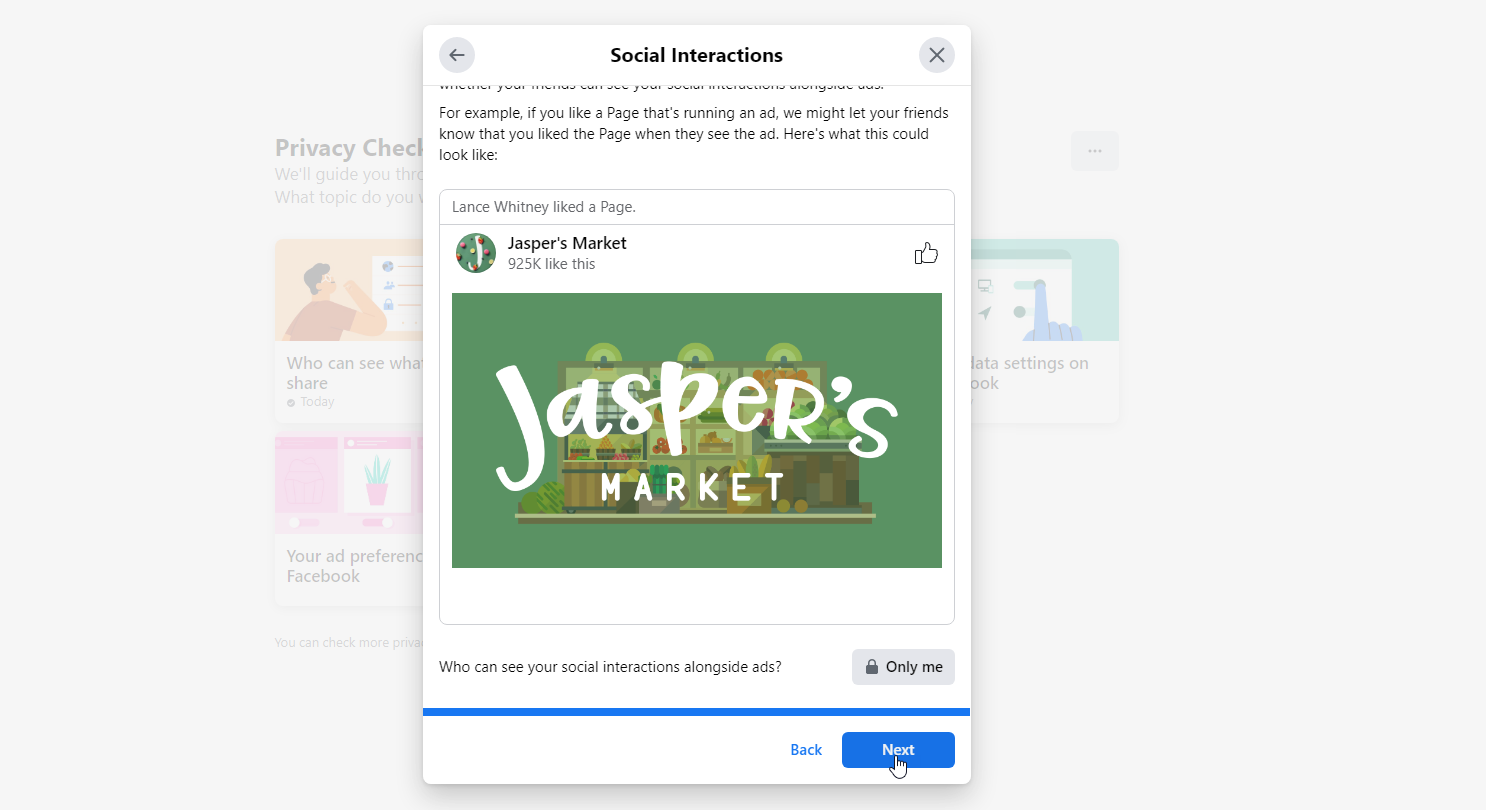Facebook es conocido por monitorear su comportamiento en línea, dentro y fuera de la plataforma, para personalizar su experiencia y enviar anuncios dirigidos. Afortunadamente, la red social también te ofrece herramientas para controlar y ajustar tu configuración de privacidad. La herramienta Actividad fuera de Facebook le dice lo que Facebook sabe sobre sus actividades en línea cuando sale del sitio. Y el control de privacidad le permite determinar cuánta información comparte y con quién. Aquí se explica cómo usar ambas funciones.
Resumen
¿Qué es la actividad fuera de Facebook?
Facebook no solo tiene acceso a tu actividad cuando usas una red social, sino también cuando visitas ciertos sitios web de terceros. Para ayudarlo a administrar esta información, la actividad fuera de Facebook le permite revisar y eliminar los datos recopilados sobre usted cuando usa otros sitios web. También puede dejar de guardar por completo actividades fuera de Facebook con su cuenta y descargar datos para análisis sin conexión.
La actividad ajena a Facebook incluye toda la información que los sitios web, las aplicaciones y las organizaciones comparten con Facebook sobre sus acciones con ellos. Puede ser algo tan simple como visitar un sitio web o una aplicación específica, o una tarea más compleja como encontrar un artículo o comprar un producto. Facebook utiliza esta información para ofrecerle anuncios dirigidos.
Al capturar su actividad y sus elecciones en los sitios compatibles, Facebook puede mostrarle cupones y promociones que pueden resultarle útiles. Por ejemplo, puedes comprar zapatos en una tienda de ropa en línea. Esta tienda comparte tu actividad y compra con Facebook, que la almacenará en tu cuenta. Facebook te mostrará entonces un anuncio con un cupón de descuento del 10% en tu próxima compra en esta tienda.
Gestión de actividades fuera de Facebook
Si se siente cómodo con este tipo de seguimiento, especialmente porque está en Facebook, puede usar la herramienta Actividad fuera de Facebook para administrar esta información. Para acceder a esta función, haga clic en la flecha hacia abajo en la esquina superior derecha y seleccione Configuración. Seleccione su información en Facebook y haga clic en Actividad fuera de Facebook.
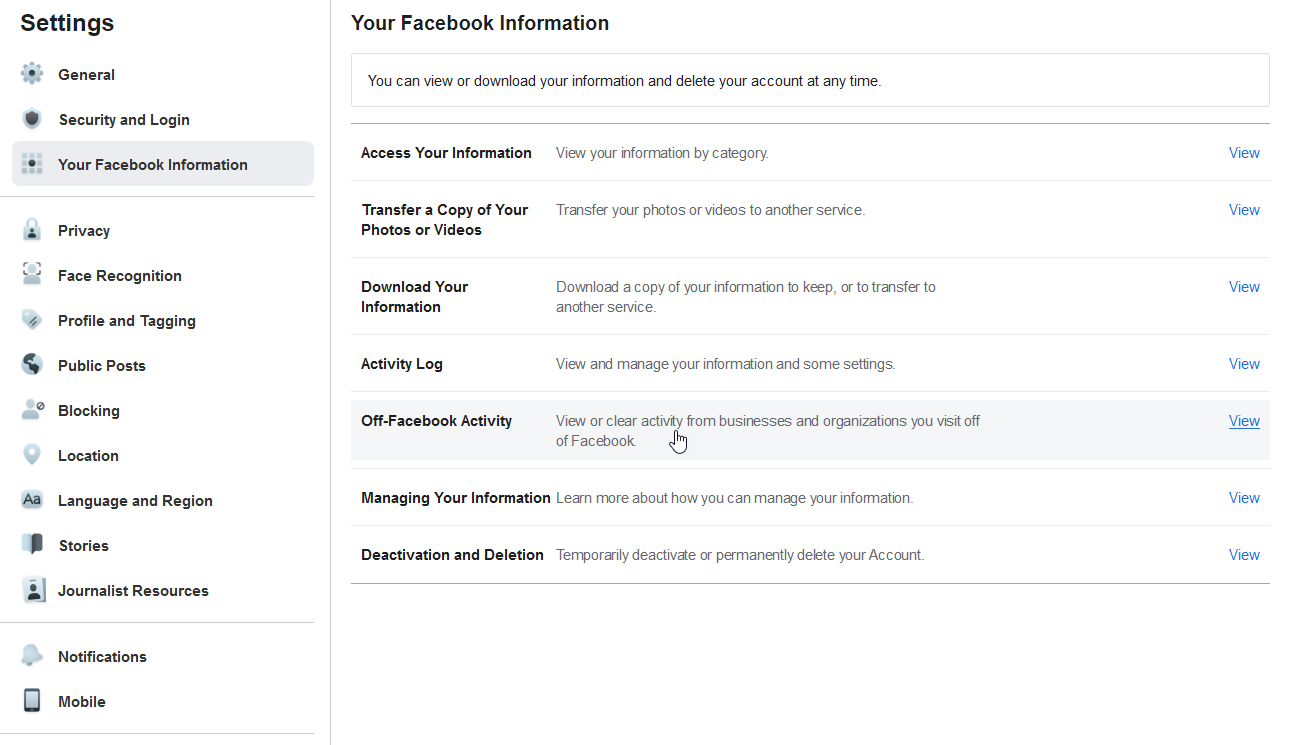
Facebook muestra los nombres de los sitios que comparten tu actividad y te dice cómo acceder a este tipo de información. Haga clic en el enlace «Más información» en la parte superior para obtener más detalles sobre su actividad general fuera de Facebook.
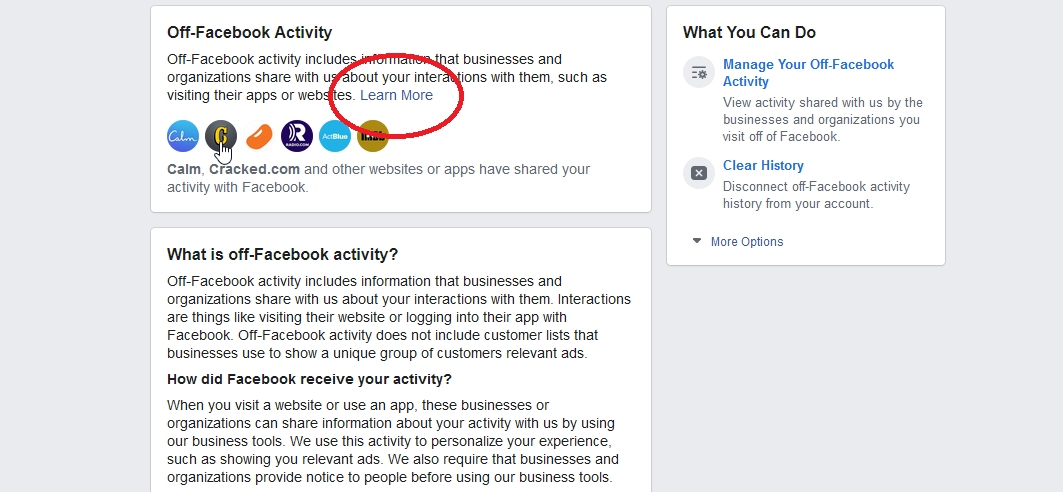
Para ver su actividad fuera de Facebook, haga clic en el ícono de cualquier sitio web en la lista y luego ingrese su contraseña. A continuación, verá todas las páginas que han proporcionado a Facebook información sobre su actividad. Haga clic en un sitio web para ver detalles específicos al respecto.
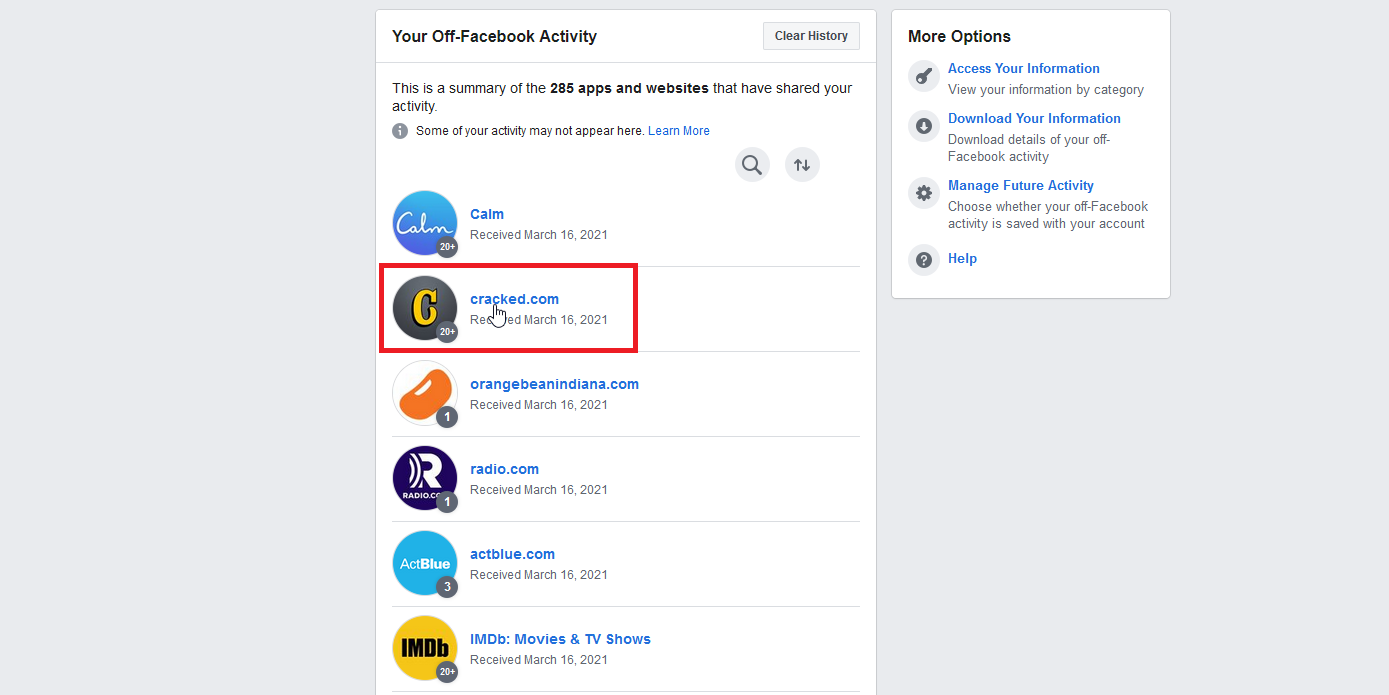
La línea de arriba representa la pregunta «¿Cómo obtuvo Facebook esta actividad?» El primer menú desplegable le indicará cómo se envió la información de la página a Facebook, por ejemplo, utilizando las herramientas comerciales de Facebook. El segundo menú desplegable proporciona ejemplos de interacciones con otros sitios, como abrir una aplicación, visitar un sitio, buscar un artículo o comprar un artículo.
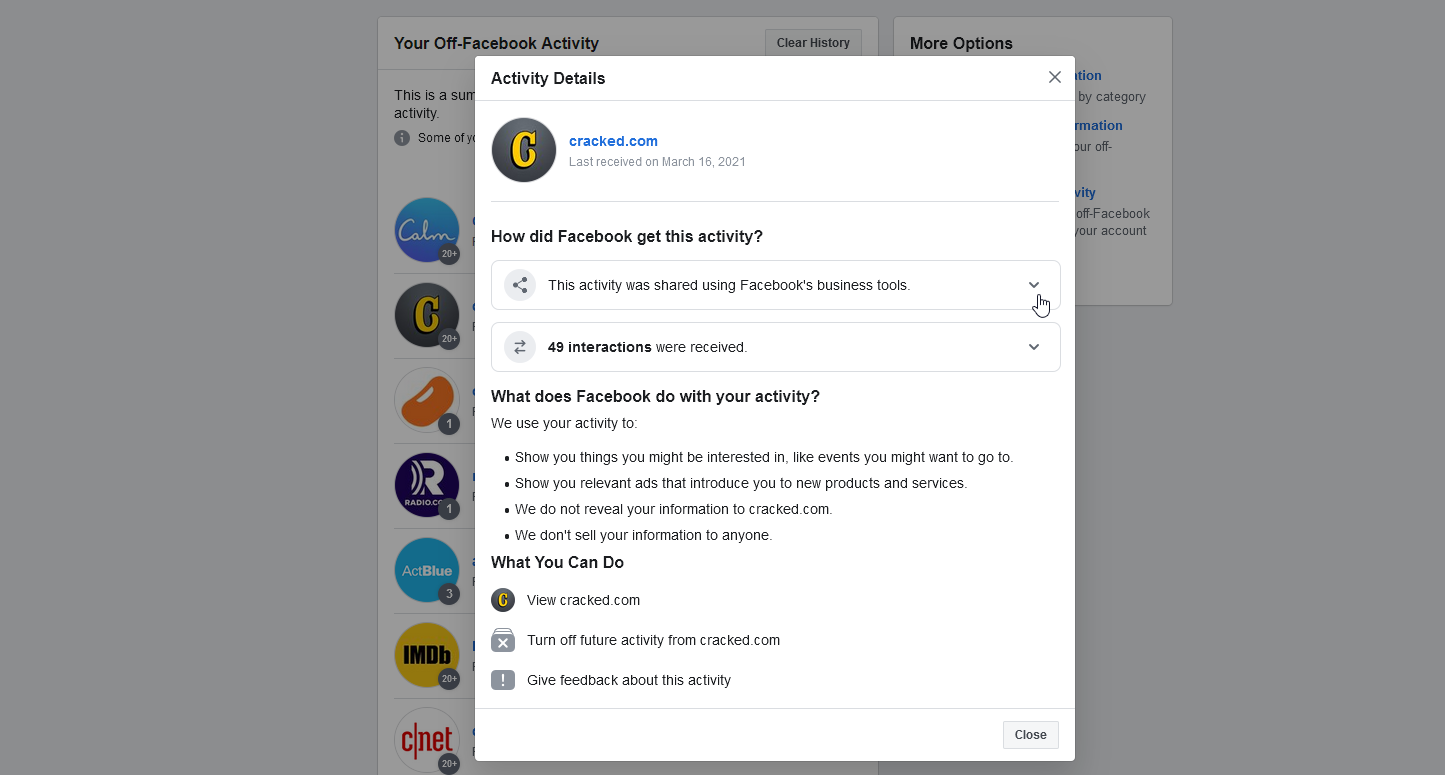
Para marcar un sitio como contenido inapropiado o uso indebido de su información, vaya a la parte inferior de la pantalla Detalles de la actividad y haga clic en Proporcionar comentarios sobre esta actividad Enlace. Seleccione un motivo de comentarios y haga clic en Enviar.
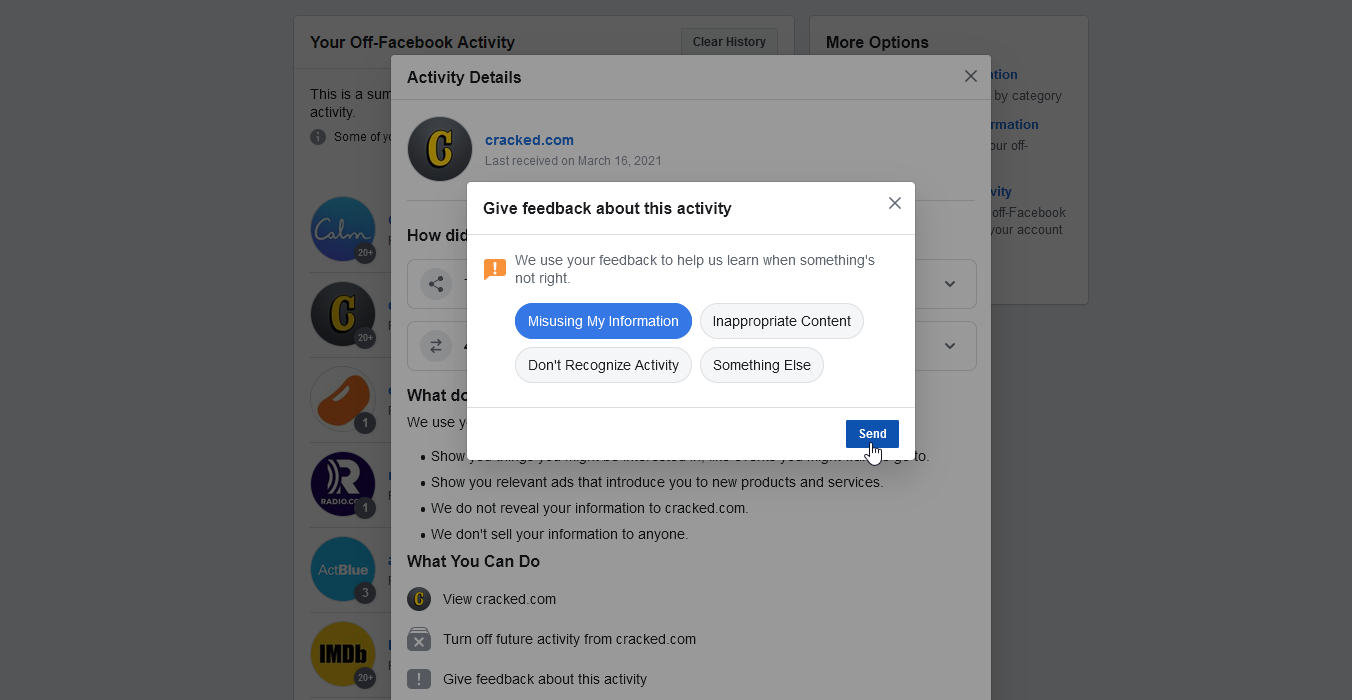
Si ya no desea que esta página comparta su actividad de Facebook, haga clic en Desactivar actividad futura Enlace. El mensaje de confirmación explica lo que sucede cuando desactivas esta actividad. Haz click para continuar Apagar mando. El mensaje le informa que la actividad futura de este sitio se ha desactivado, pero tenga en cuenta que su actividad anterior no se ha desconectado.
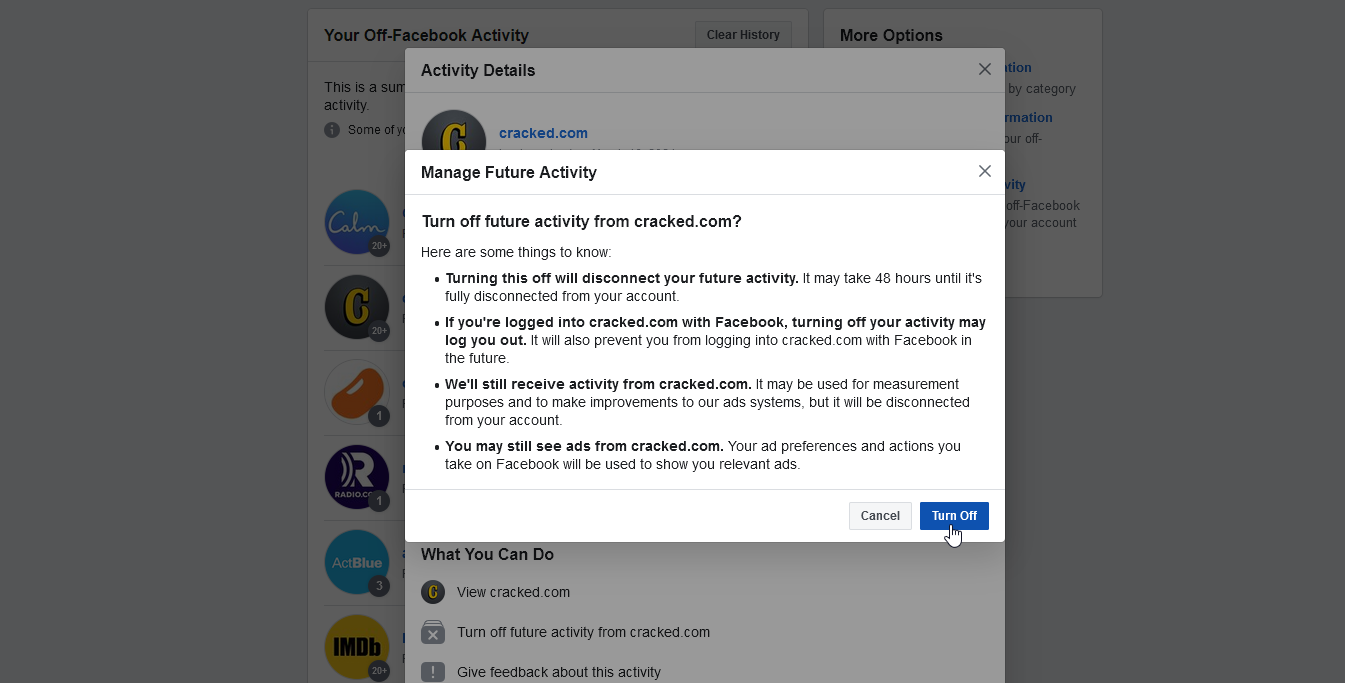
Gestionar actividades pasadas y futuras.
Puede administrar la actividad pasada y futura en la pantalla Actividad fuera de Facebook haciendo clic en Administrar actividad futura. Lea acerca de cómo usar la actividad fuera de Facebook y luego haga clic en Administrar la actividad futura tomar el control.
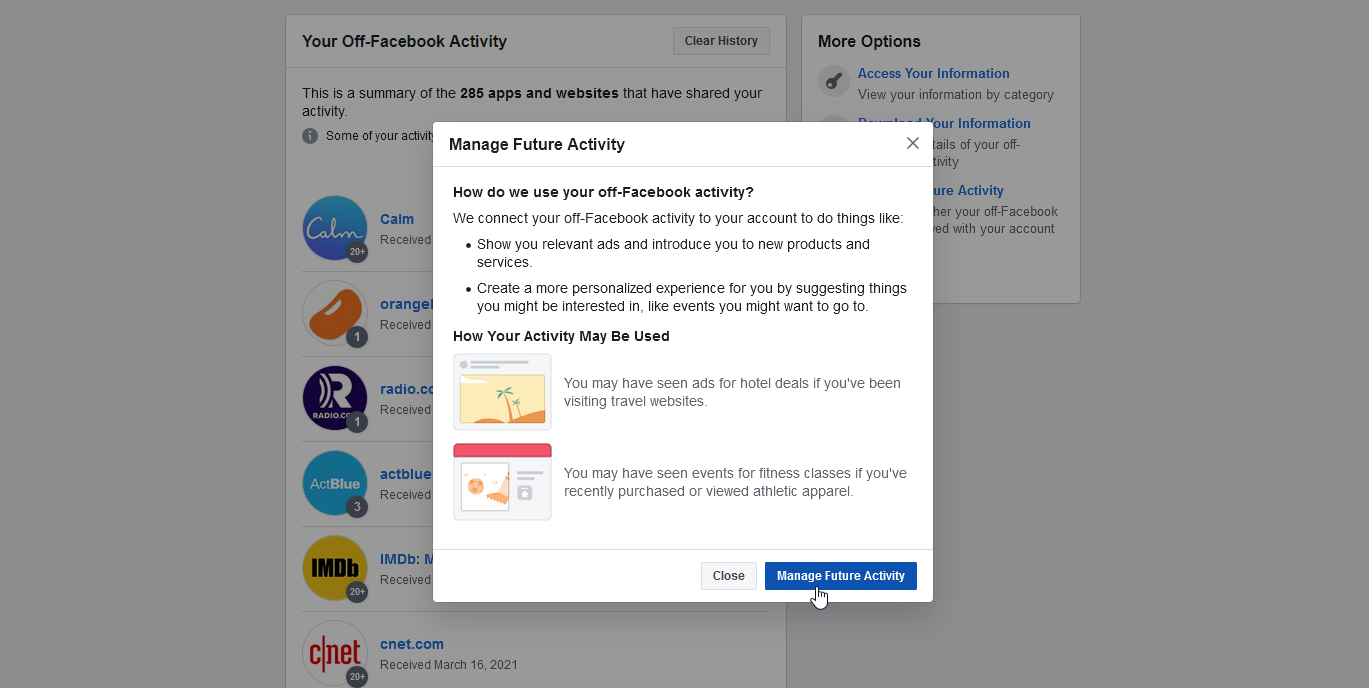
En la página siguiente, puede ver la actividad que ya se ha desactivado. También puede desactivar todas las actividades futuras apagando el botón de radio al lado Actividad futura fuera de Facebook.
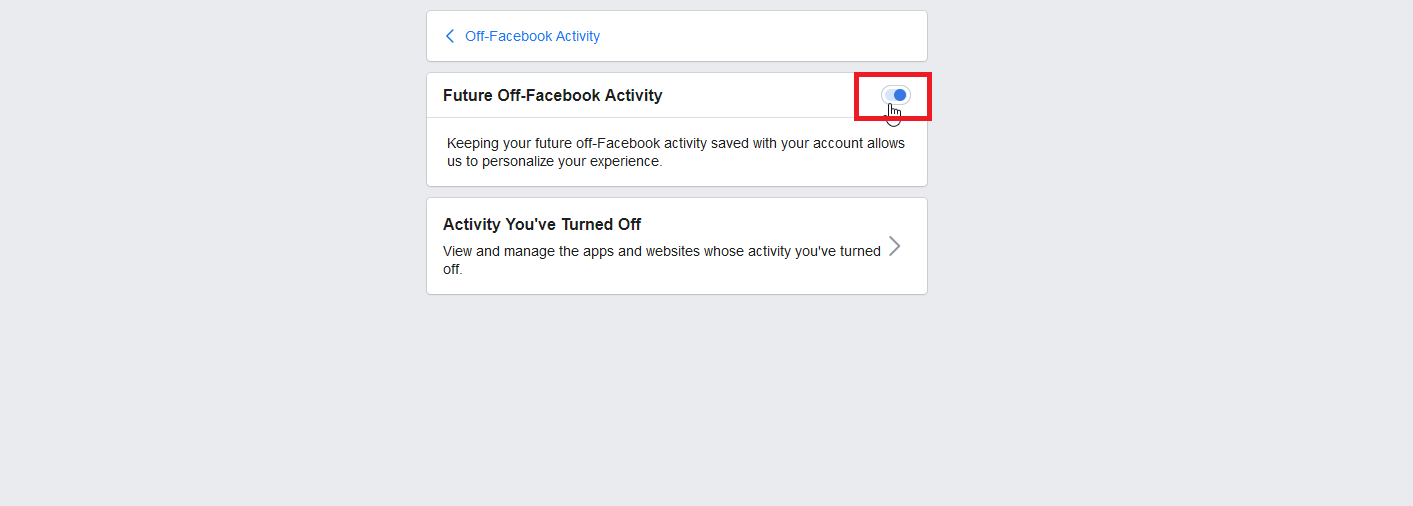
También puede eliminar todo el historial de actividades fuera de Facebook. Volver a la página principal Actividad fuera de Facebook. Haga clic en Borrar historial en la parte superior y luego seleccione Borrar historial.
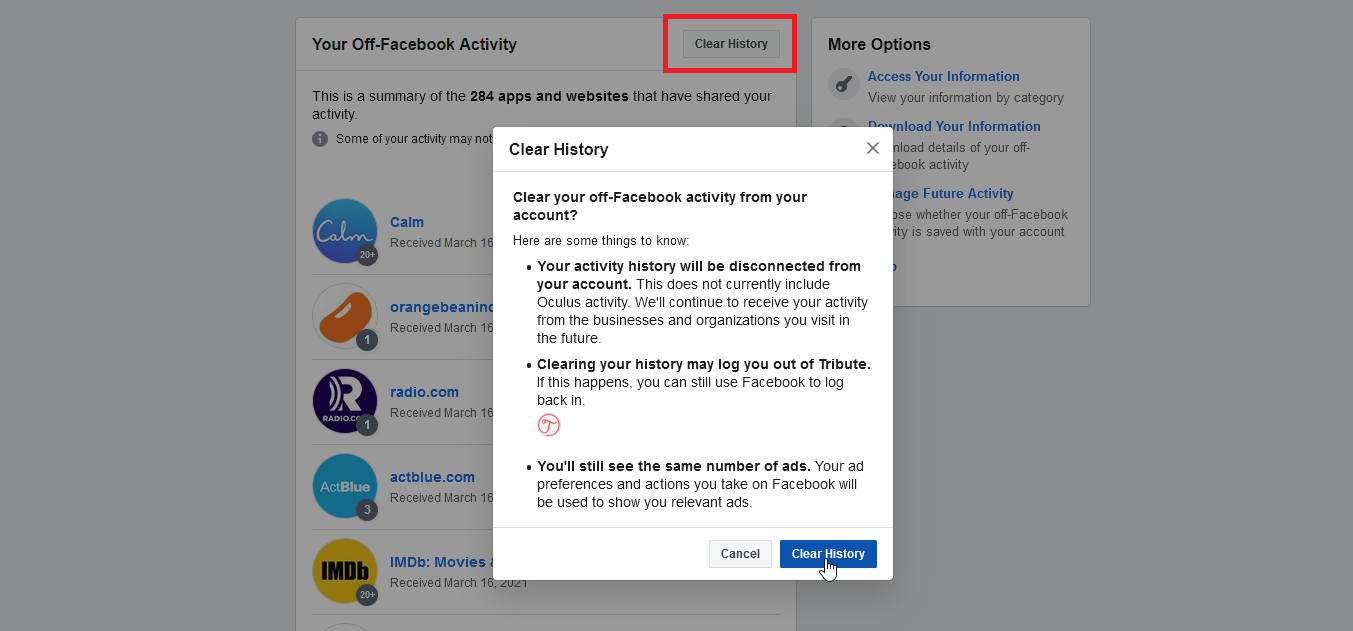
Descargar actividad fuera de Facebook
Para descargar su actividad fuera de Facebook, regrese a la página Actividad fuera de Facebook y haga clic en Descarga tu información derecho.
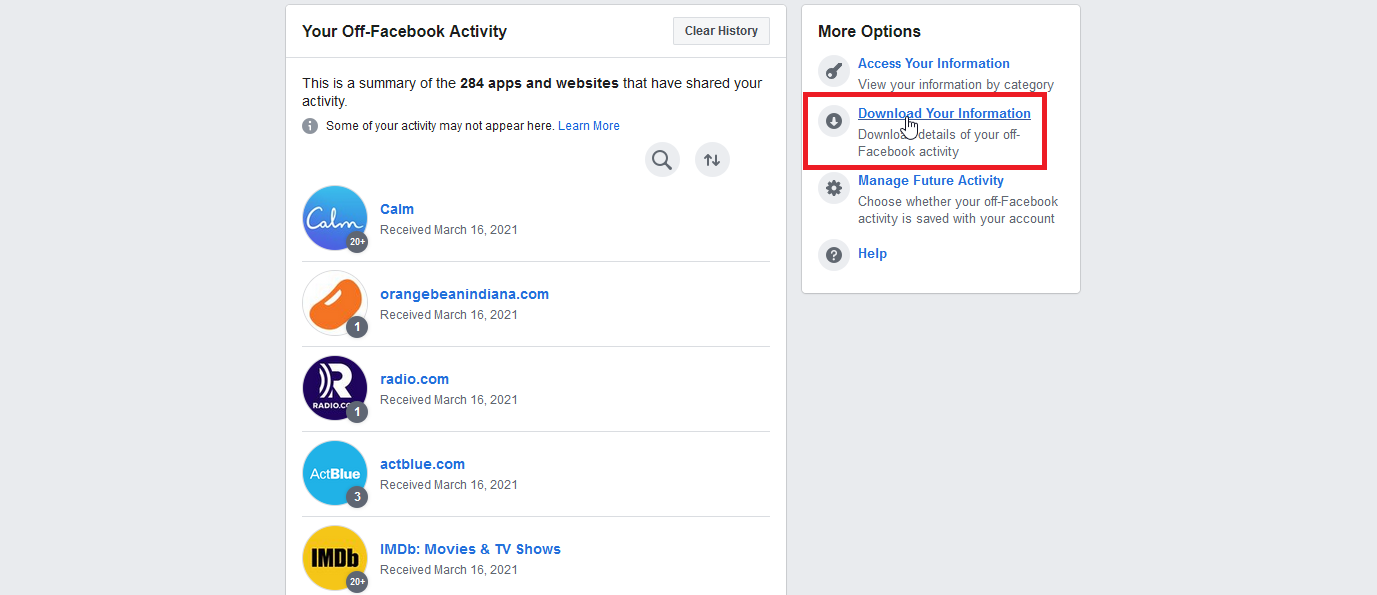
De forma predeterminada, la página Descargar su información selecciona todos sus datos de Facebook para descargar. En este momento, no hay configuraciones específicas solo para descargar información sobre tu actividad fuera de Facebook. Sin embargo, algunas categorías, como anuncios y negocios, incluyen actividad fuera de Facebook. Como primer paso, puede que quieras seleccionar solo Anuncios y Negocios para ver qué información proporciona, o dejar todas las categorías seleccionadas para ver todos los datos en Facebook. Después de seleccionar las categorías, haga clic en el botón Crear archivo.
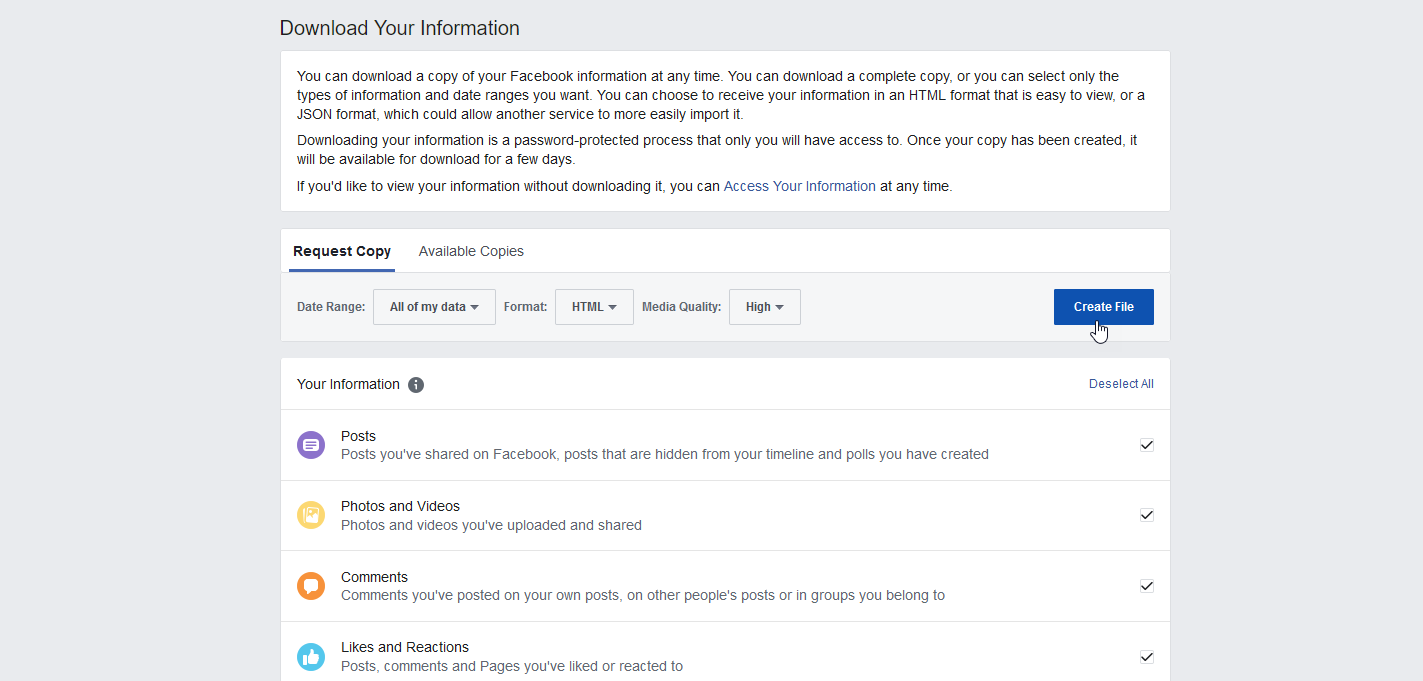
El sitio le dice que se está creando una copia de su información. También recibirá una notificación por correo electrónico. Recibirá otro correo electrónico de notificación cuando el archivo esté compilado y listo para descargar. En la página Descargar su información, haga clic en la pestaña Copias disponibles y luego haga clic en Descargar para guardar la información en su computadora como un archivo zip.
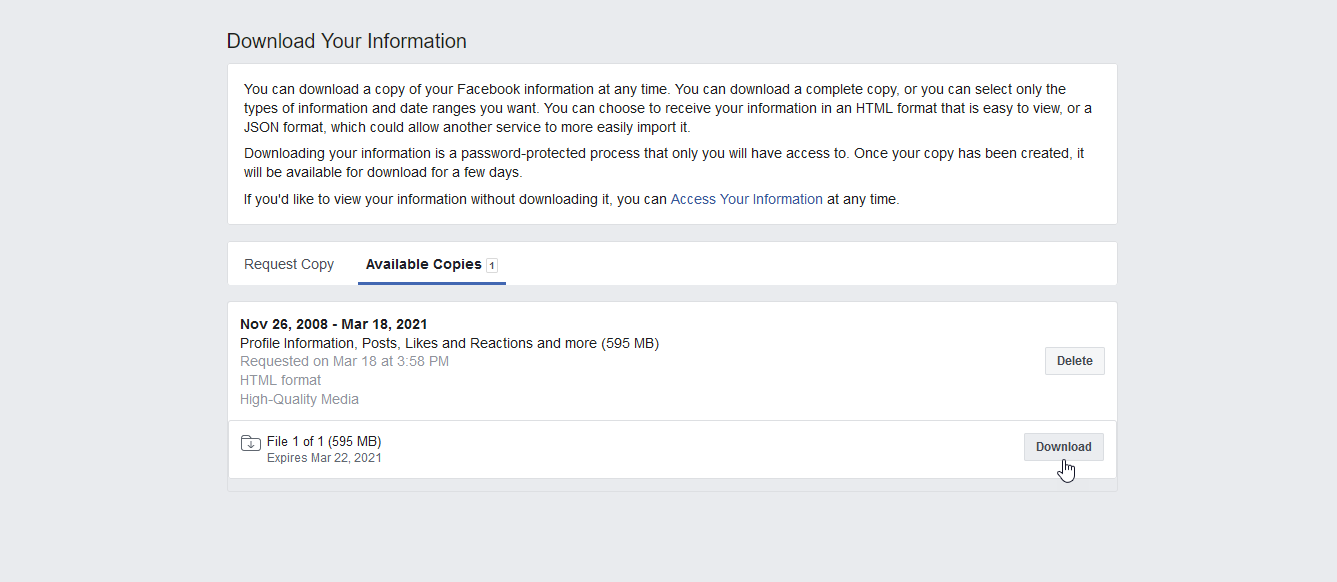
Descomprima el archivo y ábralo para ver la información. Abra el archivo index.html de los archivos extraídos. Desde aquí, puede acceder y ver cualquier categoría de información que haya descargado.
Control de privacidad
Para iniciar la última versión de Control de privacidad de Facebook, haga clic en el icono de flecha hacia abajo en la parte superior derecha, vaya a Configuración y privacidad y seleccione Control de privacidad. En la ventana Control de privacidad, haga clic en el primer tema para Quién puede ver lo que compartes.
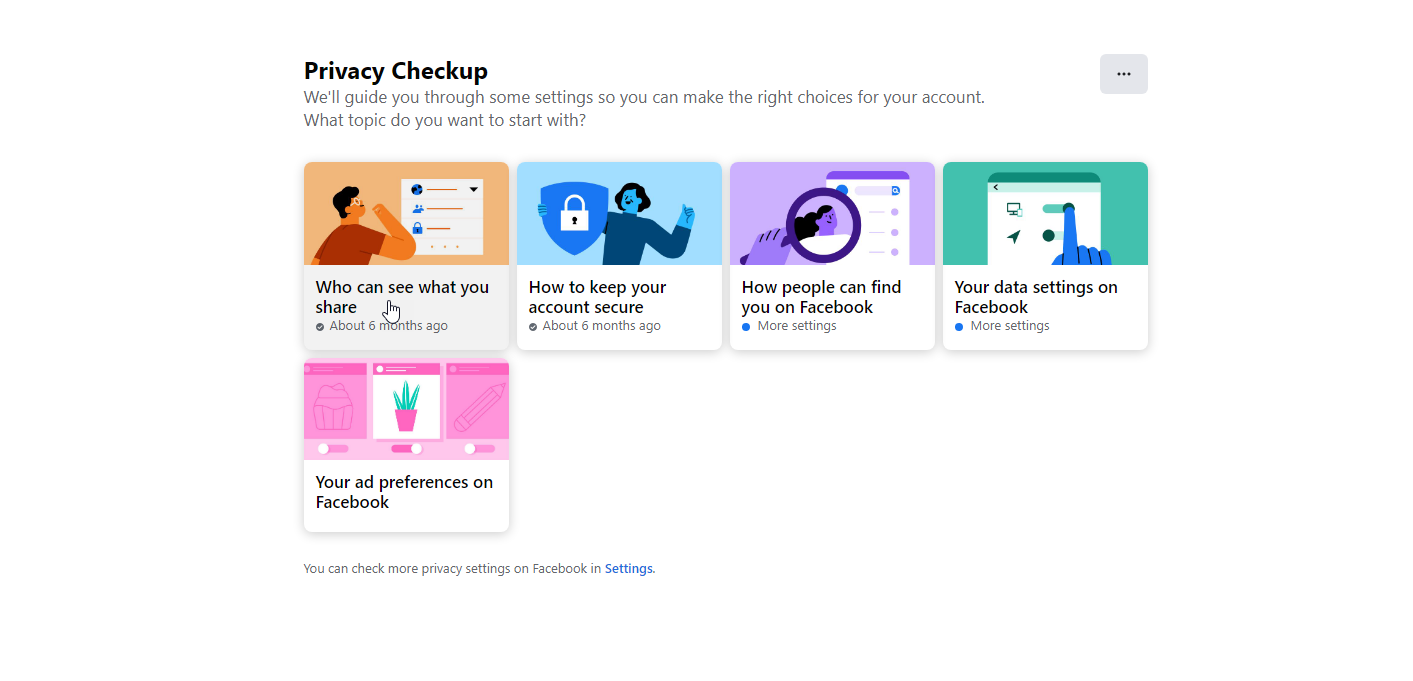
Haga clic en Continuar. En la ventana Información del perfil, verifique su número de teléfono, dirección de correo electrónico y configuración de cumpleaños. Haga clic en el botón junto a cada uno y elija si desea cambiarlo a Público, Amigos, Solo para mí o una lista específica en Facebook. Probablemente desee que esta información permanezca privada o visible solo para amigos o un grupo específico. Cuando haya terminado, haga clic en Siguiente.
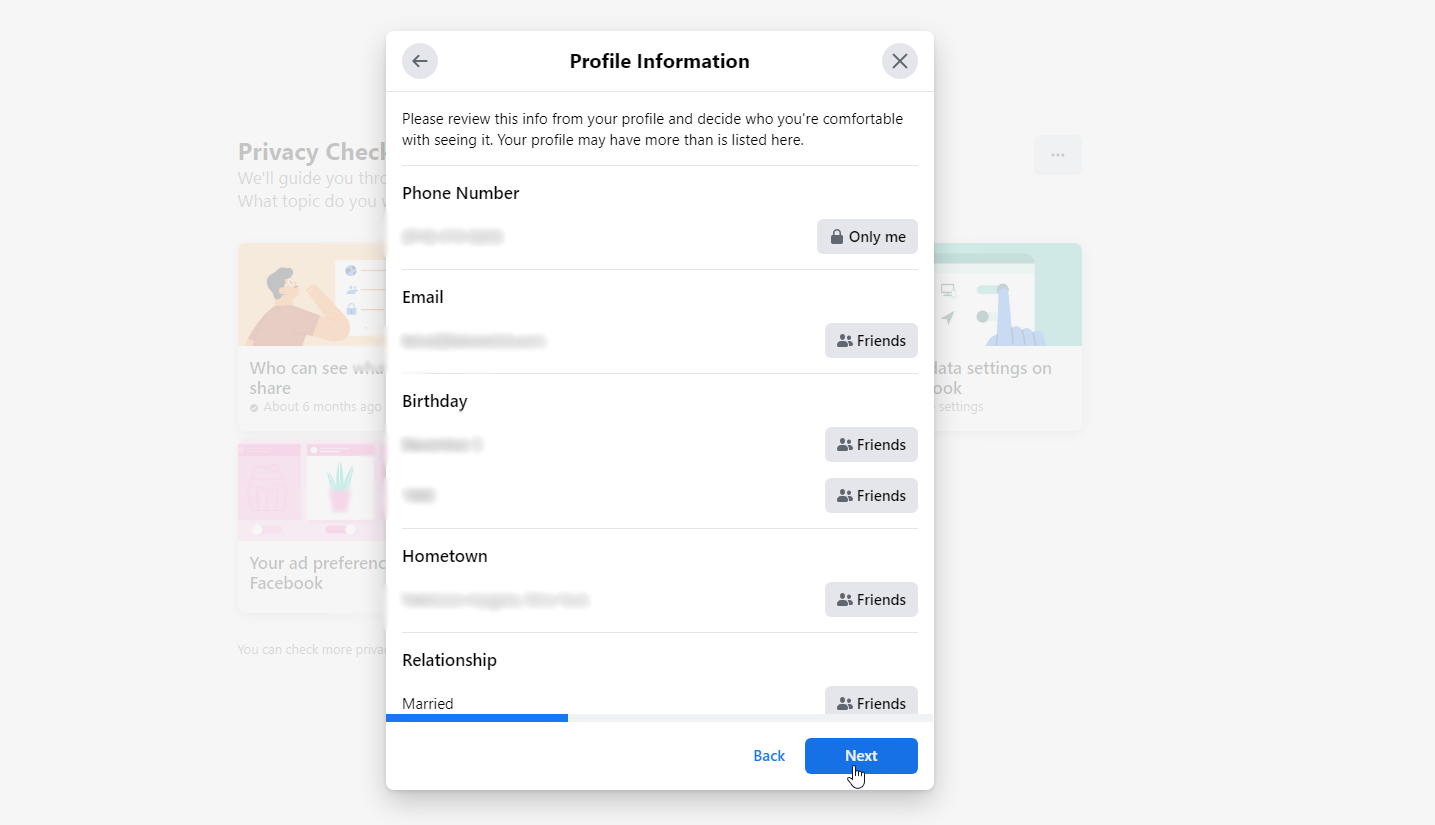
En la ventana Publicaciones, establezca quién debe ver las publicaciones futuras. Es posible que desee establecer esto en Amigos. La opción Restringir publicaciones pasadas convierte las publicaciones pasadas vistas por el público o amigos de amigos en solo amigos. Para ello, haga clic en Límite y, a continuación, haga clic en Aceptar. Luego haga clic en Siguiente.
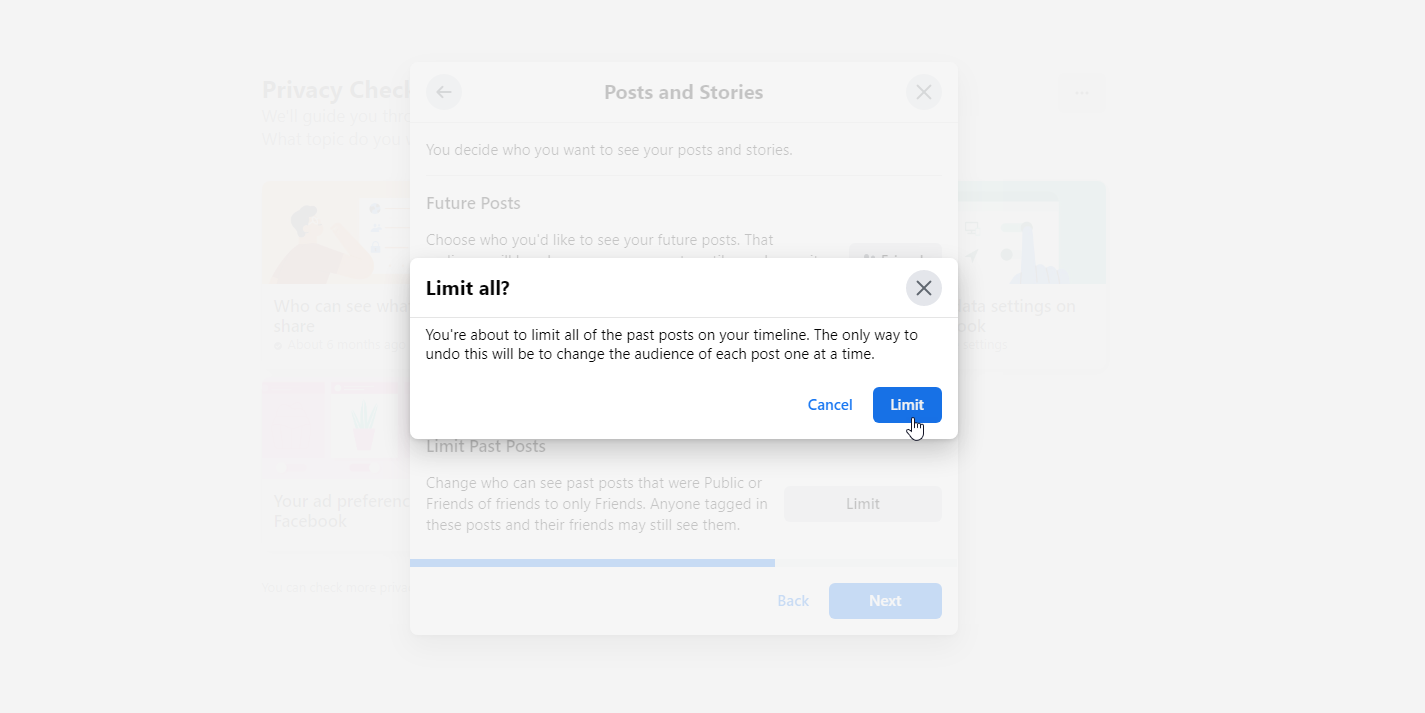
En la pantalla Bloquear, puede bloquear a personas específicas para que no vean lo que publica, iniciar conversaciones con usted o tratar de agregarlo como amigo. Para hacer esto, toque Agregar a la lista de bloqueados e ingrese el nombre de la persona o cuenta que desea bloquear. En la lista de sugerencias, haga clic en Bloquear a la persona adecuada, luego haga clic en Siguiente.
Recomendado por nuestros editores
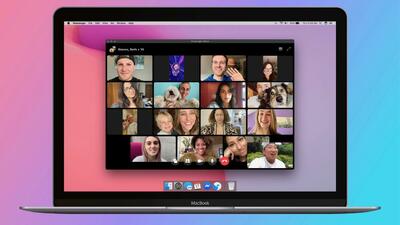


Haz clic en Verificar otro tema. Escoger Cómo mantener tu cuenta seguray luego haga clic en Continuar. en la ventana para ¿Tu contraseña es privada?, haga clic en Cambiar contraseña si le preocupa que haya sido comprometida o si desea cambiarla por una más segura. Haga clic en el botón Siguiente.
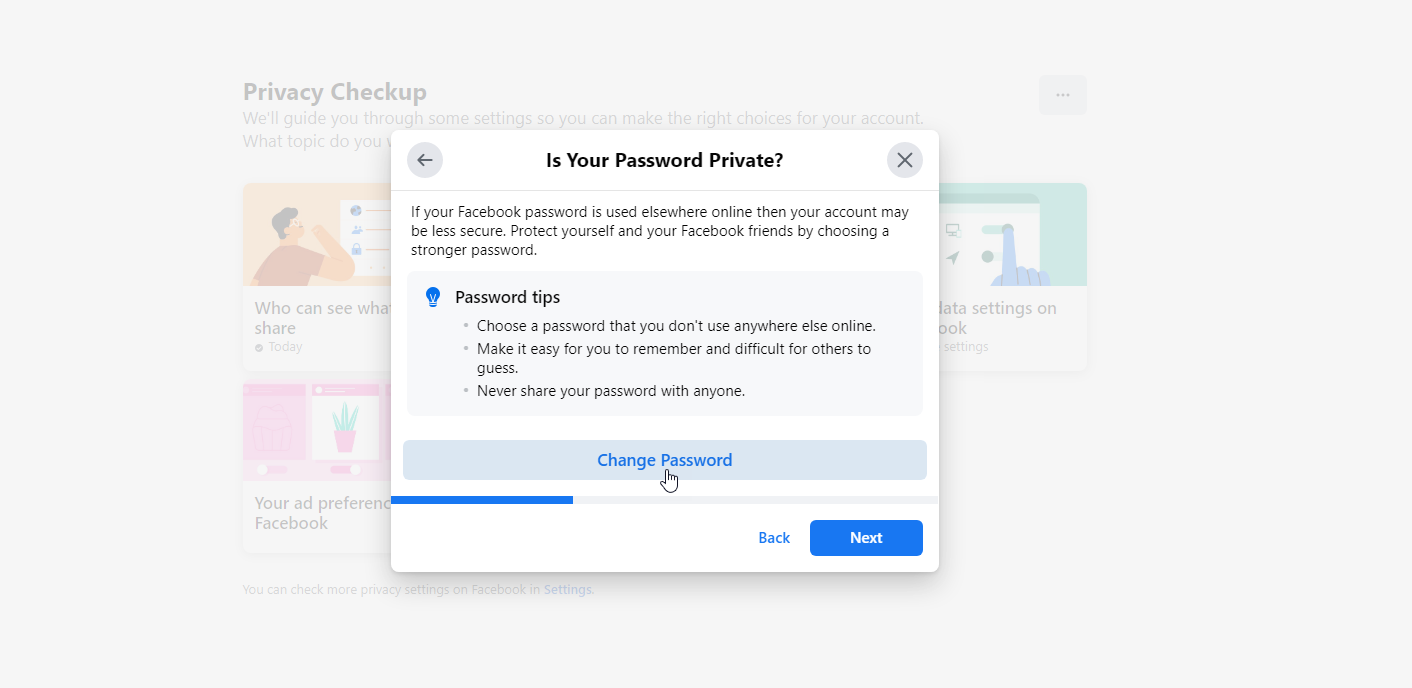
en la ventana para Agregue otra capa de seguridad a su cuenta, haga clic en el botón Inicio y agregue la verificación de dos factores para proteger su cuenta de Facebook. Siga las instrucciones de configuración. Puede optar por recibir un mensaje de texto, seleccionar una aplicación de autenticación como Google Authenticator o usar una clave de seguridad física.
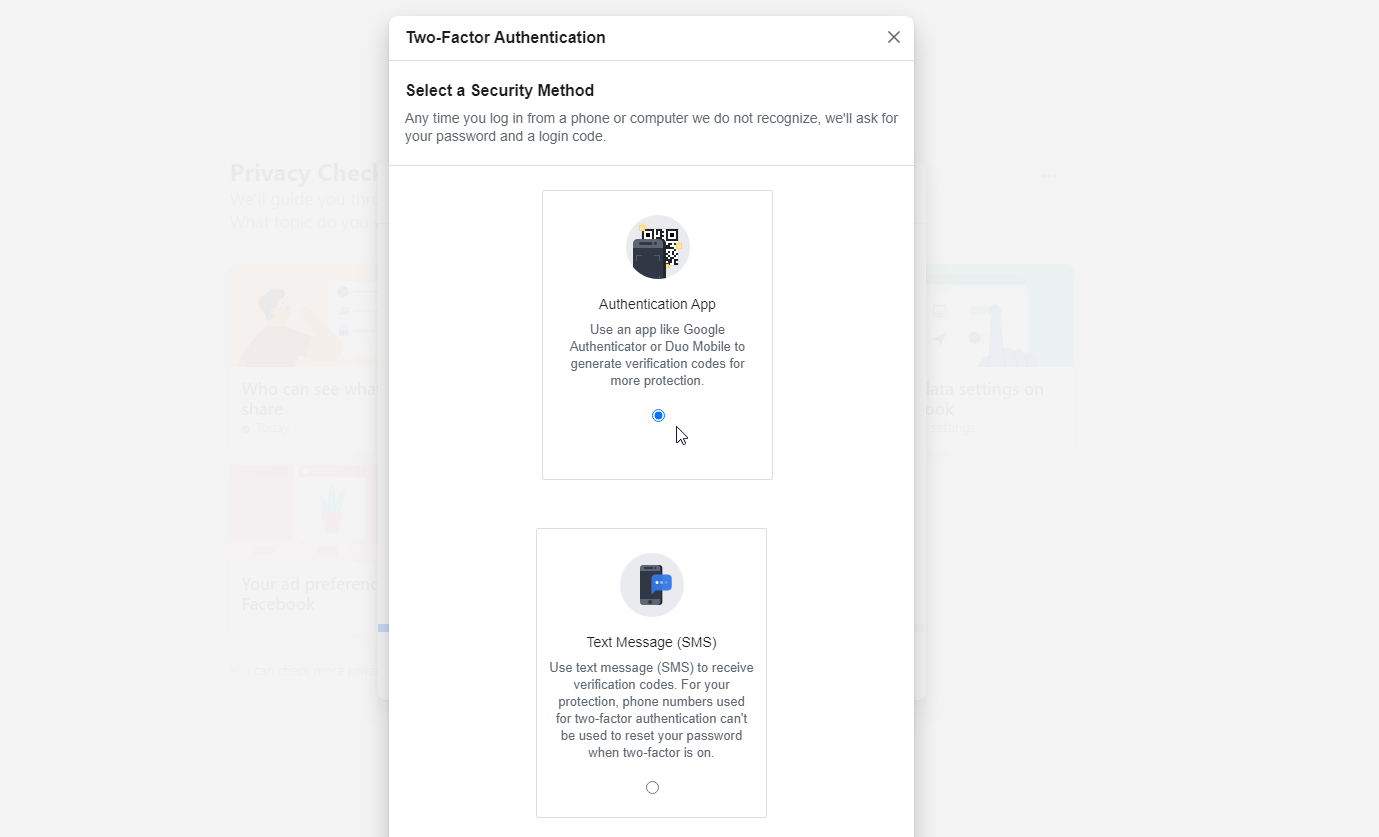
En la ventana Controle sus alertas, active el interruptor para todas las alertas que desea recibir cuando usted u otra persona inicie sesión en su cuenta de Facebook desde una ubicación nueva o diferente, y luego haga clic en Siguiente.
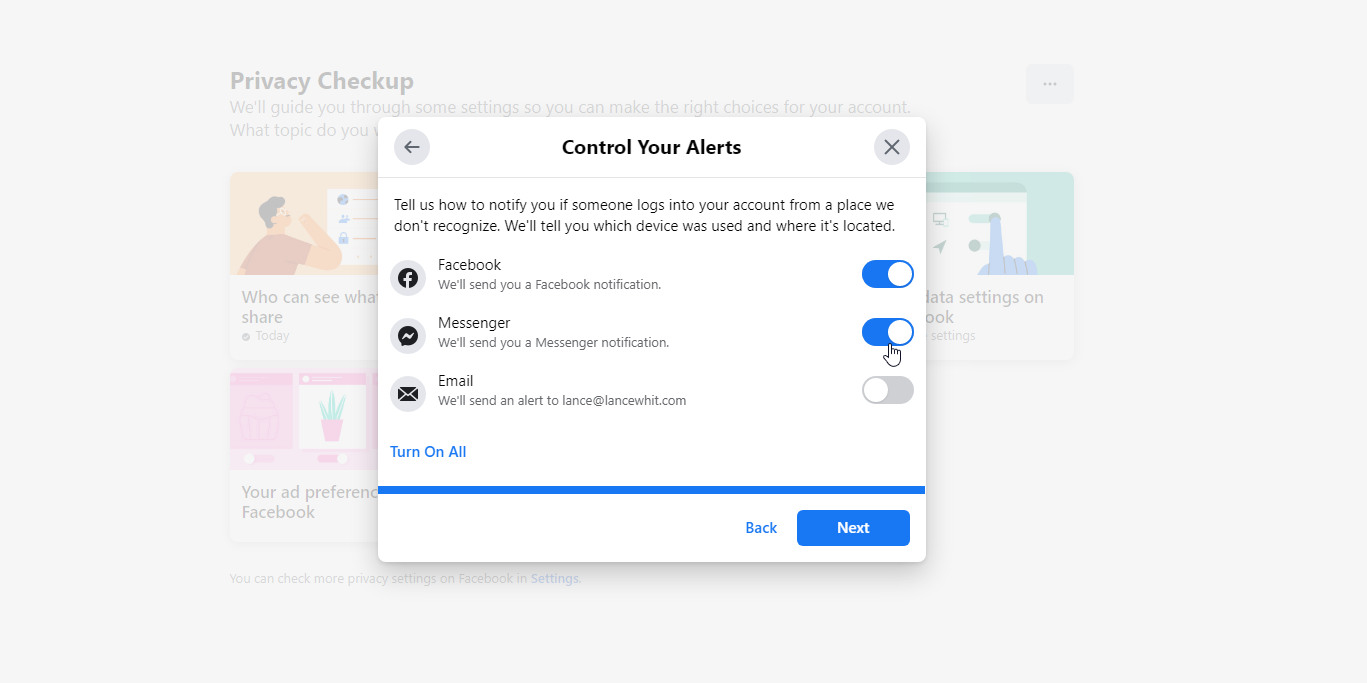
Haga clic en Comprobar otro tema y seleccione Cómo la gente puede encontrarte en Facebooky luego haga clic en Continuar. En la ventana Solicitudes de amistad, haz clic en el botón para cambiar quién puede enviarte solicitudes de amistad. Haga clic en el botón Siguiente.
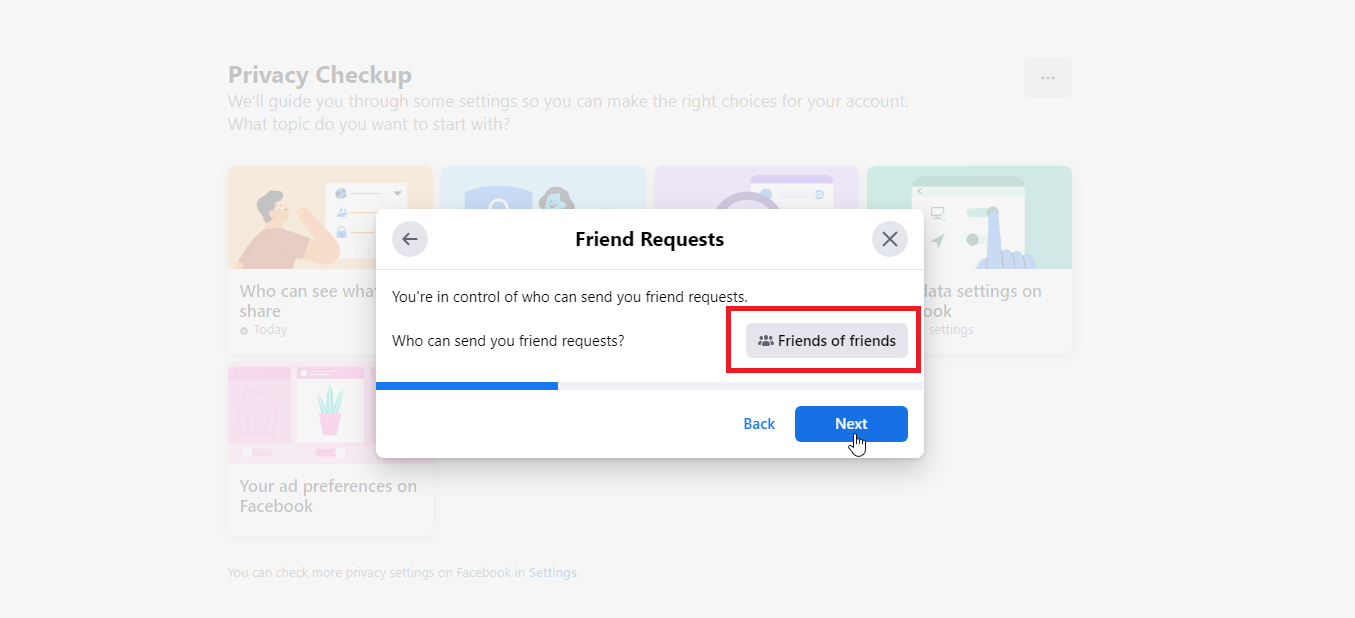
En la ventana Número de teléfono y correo electrónico, decida quién puede buscarlo en Facebook por su número de teléfono y dirección de correo electrónico, y luego haga clic en Siguiente. En la ventana Motores de búsqueda, asegúrese de apagar el interruptor de ¿Quieres que los motores de búsqueda fuera de Facebook se vinculen a tu perfil? Haga clic en el botón Siguiente.
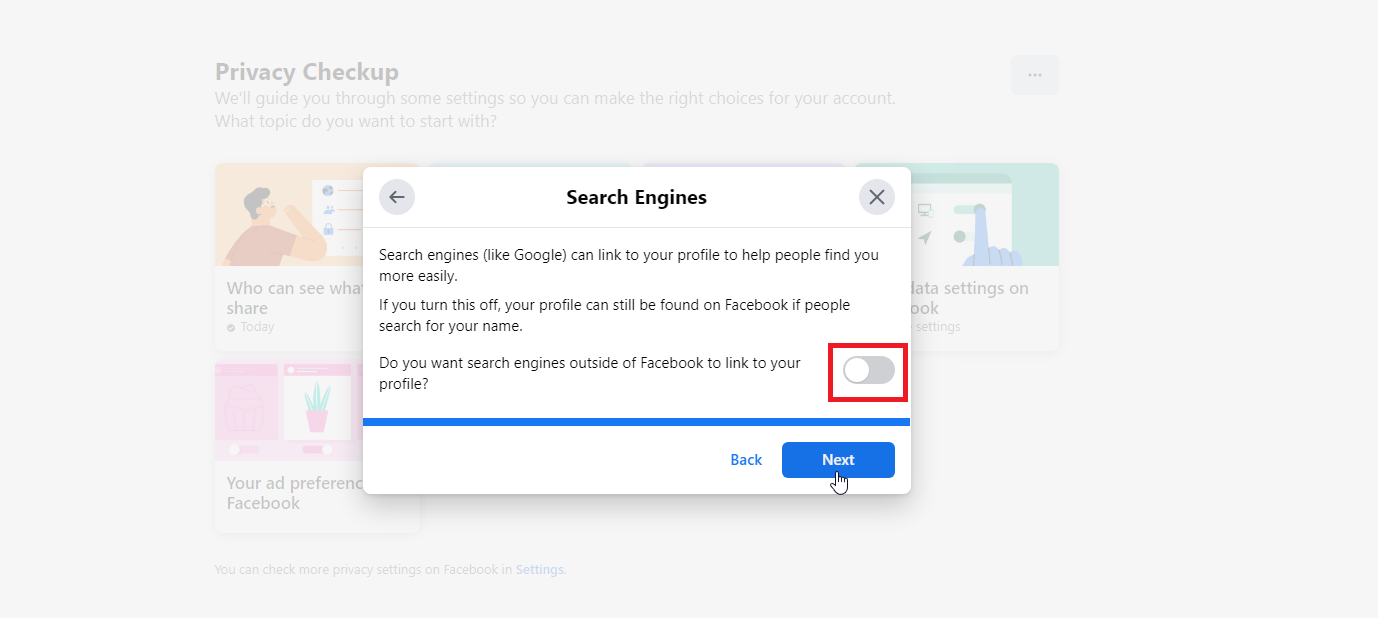
Seleccione Comprobar otro tema y seleccione Tu configuración de datos en Facebooky luego haga clic en Continuar. En la ventana Aplicaciones y sitios web, elimine las aplicaciones que ya no necesita o usa para evitar que los desarrolladores accedan a cierta información sobre usted en Facebook, como su lista de amigos. Para todas esas aplicaciones, haga clic en el botón Quitar. En la ventana de confirmación, haga clic en el botón Eliminar y luego en el botón Siguiente.
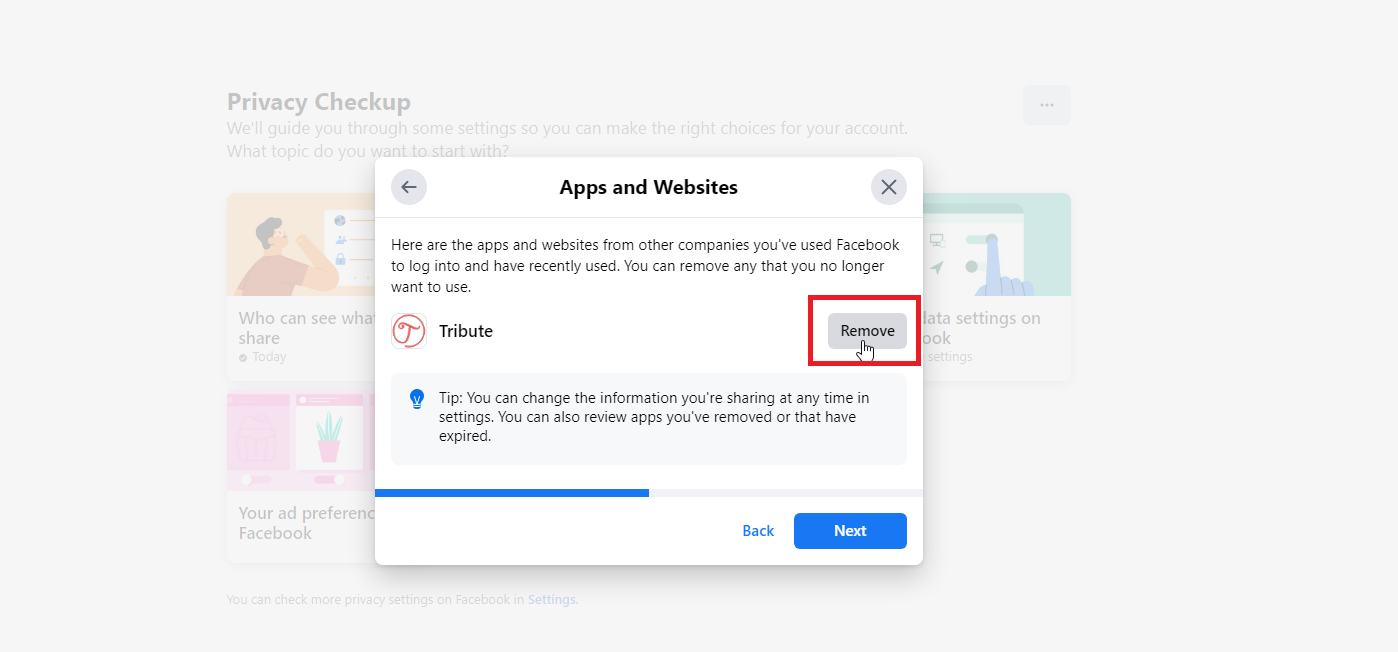
En la ventana de reconocimiento facial, apague el interruptor de ¿Quieres que Facebook te reconozca en fotos y videos? Haga clic en el botón Siguiente.
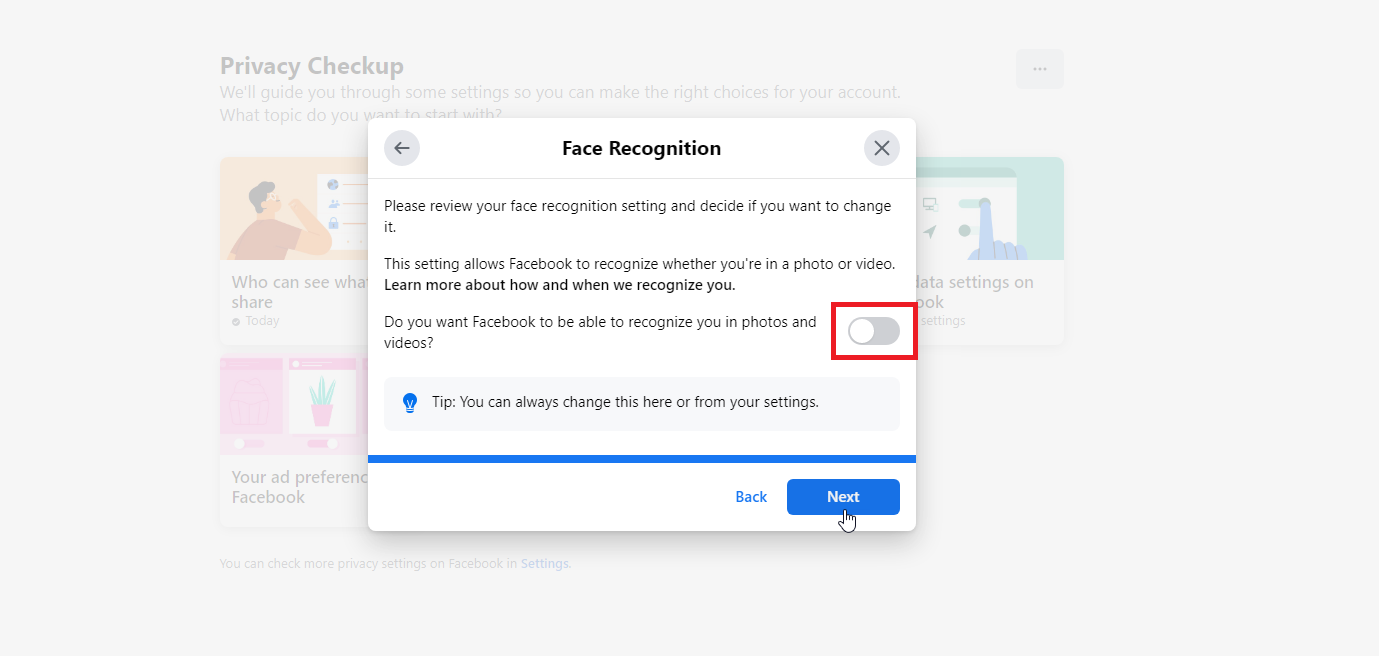
Hacer clic Sus preferencias de anuncios de Facebook y haga clic en Continuar. Lea la primera pantalla de este tema y haga clic en Siguiente. Desactive el botón de radio para cualquier información que no desee que Facebook le muestre anuncios dirigidos y haga clic en Siguiente.
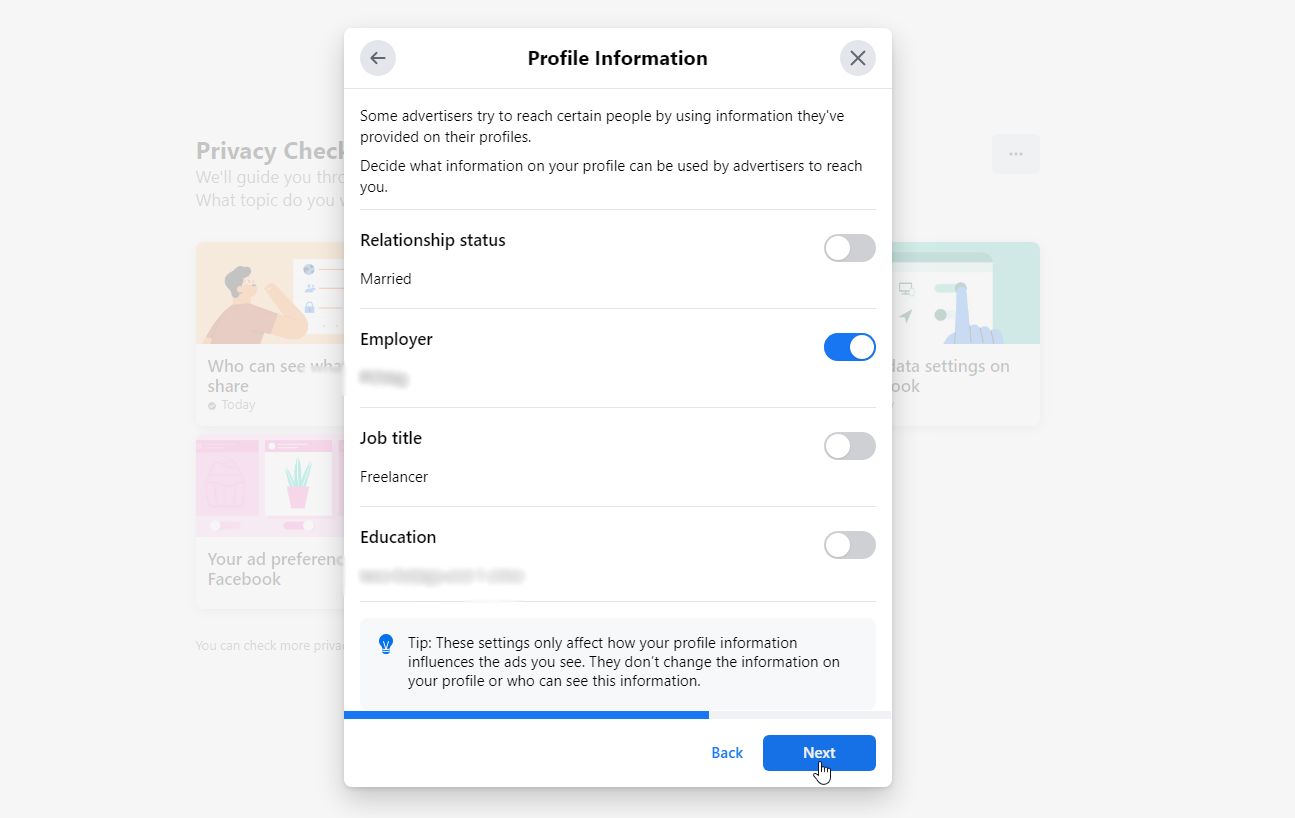
En la ventana de interacción social, seleccione quién puede ver sus interacciones sociales junto a los anuncios. Haga clic en Siguiente y luego en Verificar siguiente tema y listo.